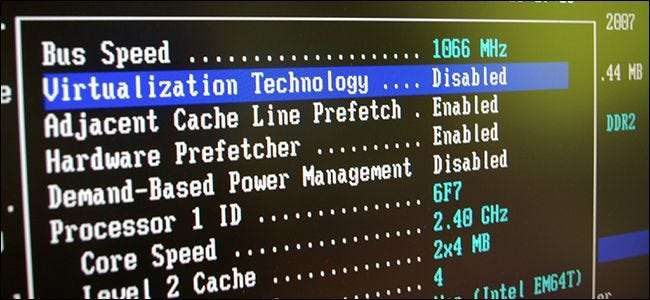
ה- BIOS של המחשב שלך הוא הדבר הראשון שנטען כשאתה מפעיל את המחשב. זה מאותחל את החומרה שלך לפני אתחול מערכת הפעלה מהכונן הקשיח או מהתקן אחר. הגדרות מערכת ברמה נמוכה רבות זמינות רק ב- BIOS שלך.
מחשבים מודרניים נשלחים בעיקר עם קושחת UEFI, שהיא היורשת ל- BIOS המסורתי. אבל קושחת ה- UEFI וה- BIOS דומים למדי. אפילו ראינו מחשבים מודרניים מתייחסים למסך הגדרות הקושחה של UEFI כ- "BIOS".
הסבירו BIOS ו- UEFI

ה- BIOS מייצג "מערכת קלט / פלט בסיסית", והוא סוג של קושחה המאוחסנת על שבב על לוח האם שלך. כאשר אתה מפעיל את המחשב, המחשבים מאתחלים את ה- BIOS, שמגדיר את תצורת החומרה שלך לפני המסירה למכשיר אתחול (בדרך כלל הכונן הקשיח).
UEFI מייצג "ממשק קושחה מורחב מאוחד". זה יורשו של ה- BIOS המסורתי. UEFI מציעה תמיכה בנפחי אתחול בגודל 2 TB, תמיכה ביותר מארבע מחיצות בכונן, אתחול מהיר יותר ומאפשר תכונות מודרניות יותר. לדוגמא, רק מערכות עם תמיכת קושחת UEFI הפעלה בטוחה כדי לאבטח את תהליך האתחול מפני ערכות root.
בין אם למחשב שלך יש קושחת BIOS או UEFI לא משנה הרבה ברוב המצבים. שתיהן תוכנות ברמה נמוכה שמתחילה עם אתחול המחשב והגדרת הדברים. שניהם מציעים ממשקים אליהם תוכלו לגשת כדי לשנות מגוון הגדרות מערכת. לדוגמה, תוכל לשנות את סדר האתחול שלך, לשנות את אפשרויות האוברקלוק, נעל את המחשב באמצעות סיסמת אתחול , אפשר תמיכה בחומרה של וירטואליזציה, והתאם תכונות אחרות ברמה נמוכה.
כיצד לגשת להגדרות הקושחה של ה- BIOS או ה- UEFI
יש תהליך שונה לגישה למסך הגדרות הקושחה של ה- BIOS או UEFI בכל מחשב. כך או כך, יהיה עליכם להפעיל מחדש את המחשב האישי.
כדי לגשת ל- BIOS שלך, יהיה עליך ללחוץ על מקש בתהליך האתחול. מפתח זה מוצג לעיתים קרובות במהלך תהליך האתחול עם ההודעה "לחץ על F2 כדי לגשת ל- BIOS", "לחץ על <DEL> כדי להיכנס להגדרה", או משהו דומה. המקשים הנפוצים שעליך אולי ללחוץ עליהם כוללים Delete, F1, F2 ו- Escape.
מחשבים מסוימים עם קושחת UEFI מחייבים אותך גם ללחוץ על אחד ממקשים אלה במהלך האתחול כדי לגשת למסך הגדרות הקושחה של UEFI. כדי למצוא את המפתח המדויק שעליו אתה צריך ללחוץ, עיין במדריך של המחשב האישי שלך. אם בנית מחשב משלך, עיין במדריך של לוח האם שלך.
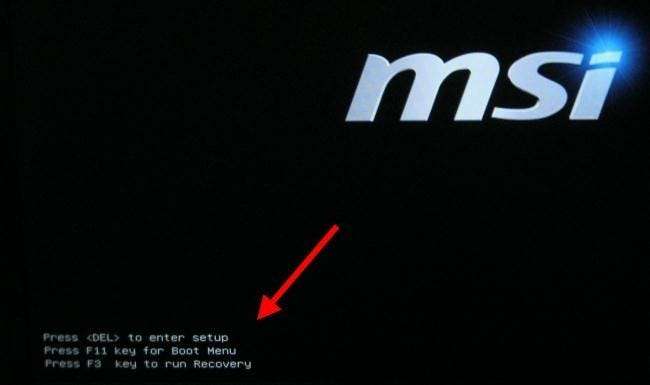
מחשבים שנשלחו עם Windows 8 או 10 עשויים לדרוש ממך לגשת למסך הגדרות UEFI באמצעות תפריט אפשרויות האתחול של Windows 8 או 10 . כדי לגשת אליו, החזק את מקש Shift לחוץ תוך כדי לחיצה על האפשרות "הפעל מחדש" כדי להפעיל מחדש את המחשב.
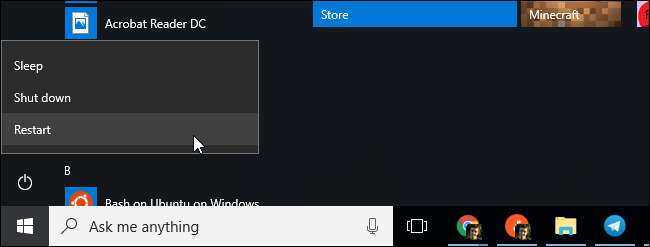
המחשב יאתחל מחדש לתפריט אפשרויות אתחול מיוחד. בחר פתרון בעיות> אפשרויות מתקדמות> הגדרות קושחת UEFI כדי לגשת למסך הגדרות הקושחה של UEFI.

כיצד לשנות את הגדרות הקושחה של ה- BIOS או ה- UEFI
מסך הגדרות ה- BIOS או ה- UEFI בפועל נראה שונה בדגמי מחשב שונים. למחשבים עם BIOS יהיה ממשק מצב טקסט בו תוכלו לנווט באמצעות מקשי החצים שלכם, באמצעות מקש Enter לבחירת אפשרויות. תראה את המקשים שבהם אתה יכול להשתמש באיות בתחתית המסך.
בחלק ממחשבי ה- UEFI המודרניים יש ממשקים גרפיים שניתן לנווט באמצעות עכבר ומקלדת, אך מחשבים רבים ממשיכים להשתמש בממשקי מצב טקסט, אפילו עם UEFI.
איך שהמסך נראה, אתה יכול להשתמש במקלדת או בעכבר כדי לנווט בו. אבל היזהר במסך ההגדרות של ה- BIOS או ה- UEFI ! עליך לשנות הגדרות רק אם אתה יודע מה הם עושים. אפשר להפוך את המערכת שלך לא יציבה או אפילו לגרום נזק לחומרה על ידי שינוי הגדרות מסוימות, במיוחד כאלה שקשורות לאוברקלוק.

קָשׁוּר: כיצד לאתחל את המחשב מדיסק או מכונן USB
הגדרות מסוימות פחות מסוכנות מאחרות. שינוי סדר האתחול שלך הוא פחות מסוכן, אבל אתה יכול אפילו להיתקל בצרות שם. אם תשנה את סדר האתחול שלך ותסיר את הכונן הקשיח מרשימת התקני האתחול, המחשב שלך לא יאתחל את Windows (או כל מערכת הפעלה אחרת שהתקנת) עד שתתקן את סדר האתחול שלך.
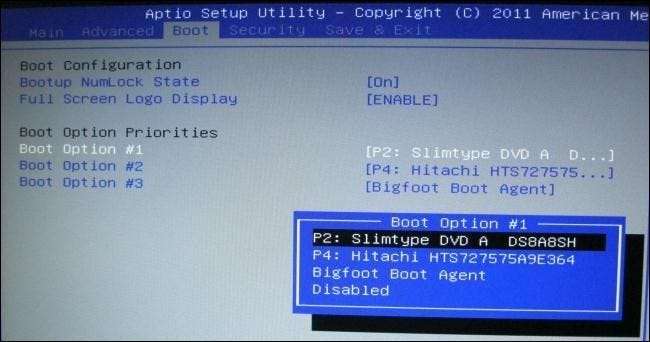
להתבונן ולמצוא את ההגדרה שאתה מחפש. גם אם אתה יודע מה אתה מחפש, הוא יהיה במקום אחר במסכי הגדרות המחשב השונים. בדרך כלל תראה מידע על עזרה המוצג איפשהו על המסך שלך, ומספק מידע נוסף על מה שכל אפשרות עושה בפועל.
קָשׁוּר: כיצד להפעיל את Intel VT-x ב- BIOS או בקושחת ה- UEFI של המחשב שלך
לדוגמא, האפשרות ל אפשר טכנולוגיית וירטואליזציה של אינטל VT-x נמצא לעתים קרובות איפשהו תחת תפריט "ערכת שבבים", אך הוא נמצא בחלונית "תצורת המערכת" בצילום המסך למטה. האפשרות נקראת "טכנולוגיית וירטואליזציה" במחשב זה, אך לעתים קרובות נקראת "טכנולוגיית וירטואליזציה של אינטל", "אינטל VT-x", "הרחבות וירטואליזציה" או "ונדרפול" במקום.
אם אינך מוצא את האפשרות שאתה מחפש ב- BIOS שלך, עיין במדריך או באתר העזרה של המחשב האישי שלך. אם בנית את המחשב בעצמך, עיין במדריך או באתר העזרה של לוח האם שלך.

כשתסיים, בחר באפשרות "שמור שינויים" כדי לשמור את השינויים ולהפעיל מחדש את המחשב. אתה יכול גם לבחור באפשרות "מחק שינויים" כדי להפעיל מחדש את המחשב מבלי לשמור את השינויים שביצעת.
אם יש לך בעיה לאחר ביצוע שינוי, אתה יכול לחזור למסך הגדרות הקושחה של ה- BIOS או UEFI ולהשתמש באפשרות בשם משהו כמו "אפס להגדרות ברירת מחדל" או "טען ברירות מחדל להתקנה". אפשרות זו אפסה את הגדרות ה- BIOS או ה- UEFI של המחשב לברירות המחדל שלהם, וביטלה את כל השינויים שביצעת.
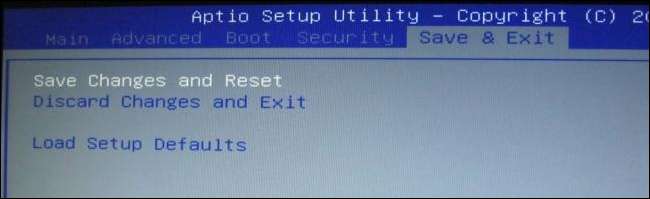
אשראי תמונה: ryuuji.y ב- Flickr ו תומאס ברסון בפליקר







